Mac OS Xで印刷する
Mac OS Xでの基本的な印刷方法です。
下の箸袋の画像を、コンテキストメニューから[イメージをデスクトップに保存](Safari)、[画像をディスクにダウンロード](Internet Explorer)、[別名で画像を保存](Firefox)いずれかを選んで、任意の場所に保存しておきます。↓
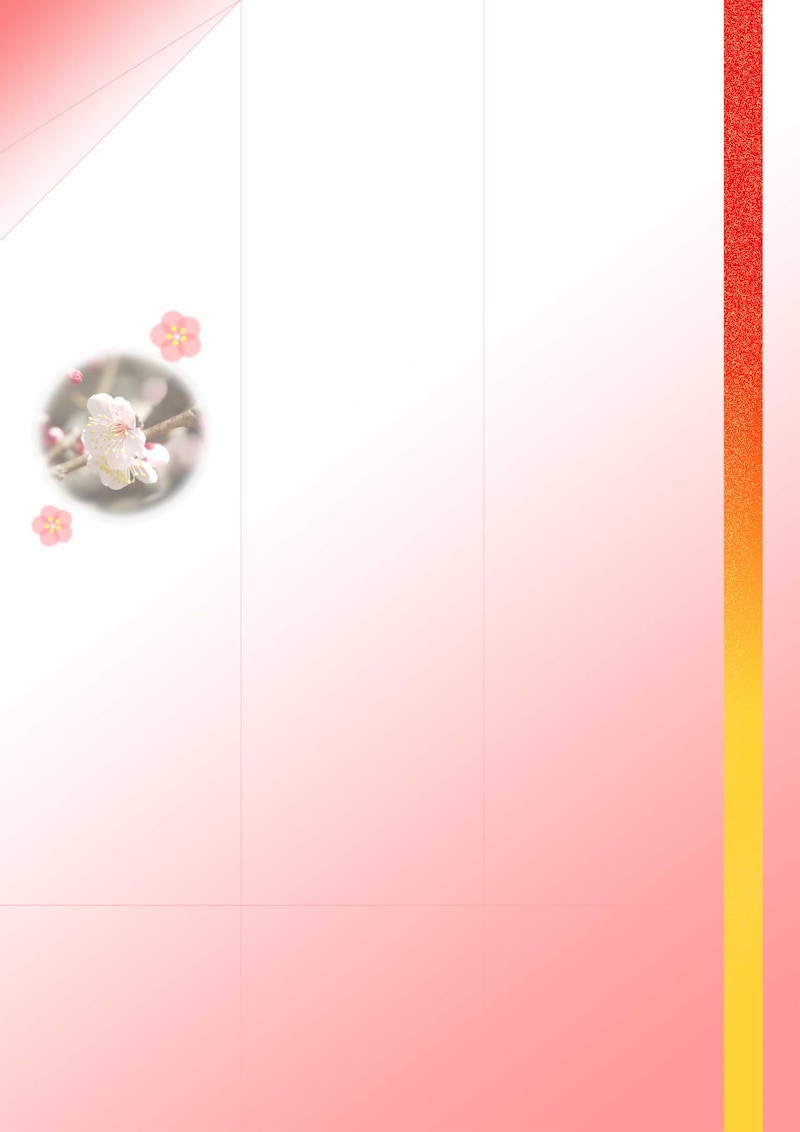 |
| 実際には1488×2105ピクセル、76.8KBあります。 |
「hasibukuro.jpg」をダブルクリックして[プレビュー]で画像を開きます。↓
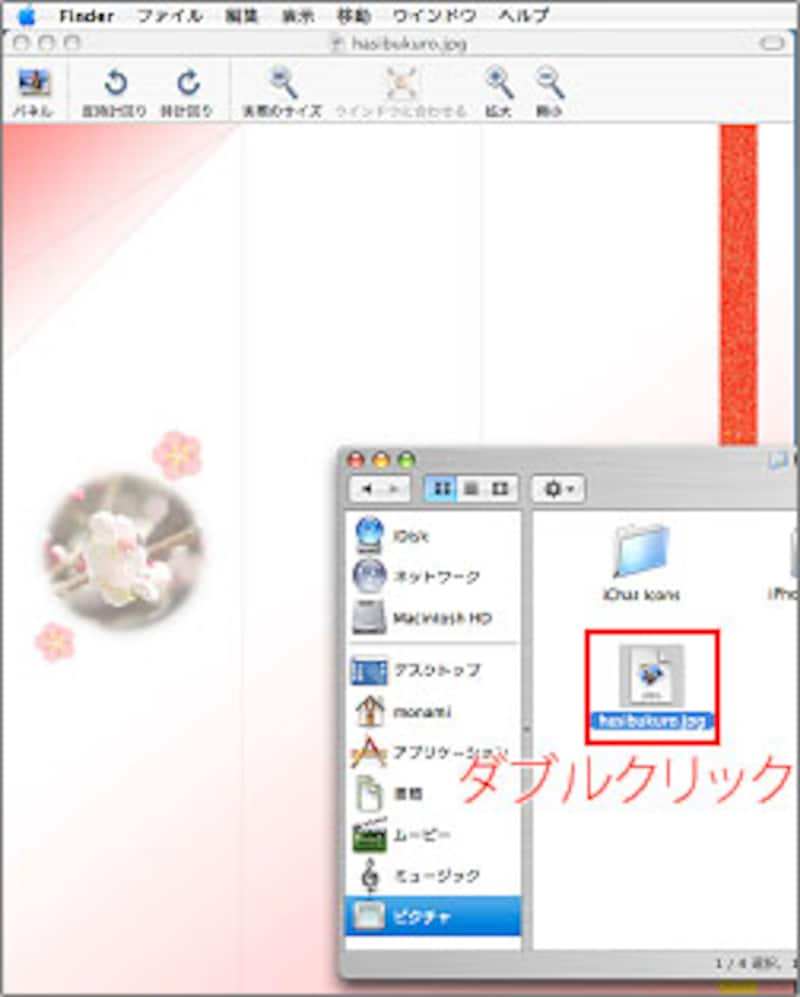
[ファイル]メニュー→[ページの設定]を選びます。[対象プリンタ]に使用するプリンタを指定して、[用紙サイズ]を[A4]にします。[フチなし全面印刷]ができるものであれば[A4(フチなし)]を選び、[OK]をクリックします。↓
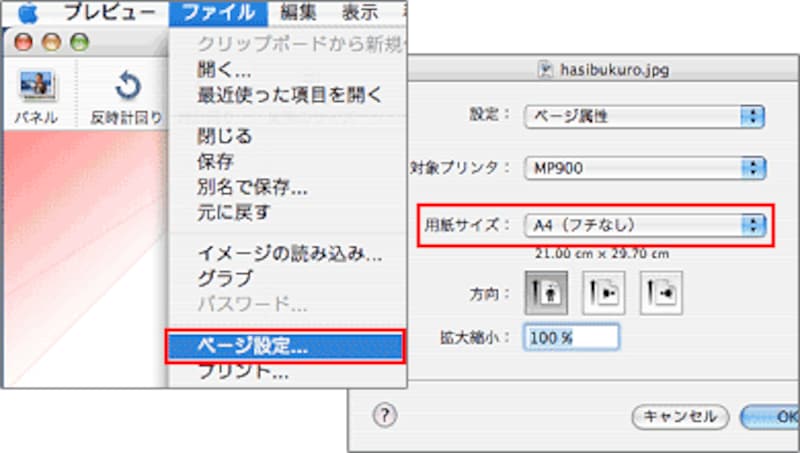 |
| お使いのプリンタによって設定画面が異なります。 |
[ファイル]メニュー→[プリント]を選びます。↓

[品位と用紙の種類]で[写真をきれいに印刷]を、[用紙処理]では[用紙サイズに合わせる]を選択して[A4(フチなし)]を選びます。[プリント]をクリックすると印刷が始まります。↓
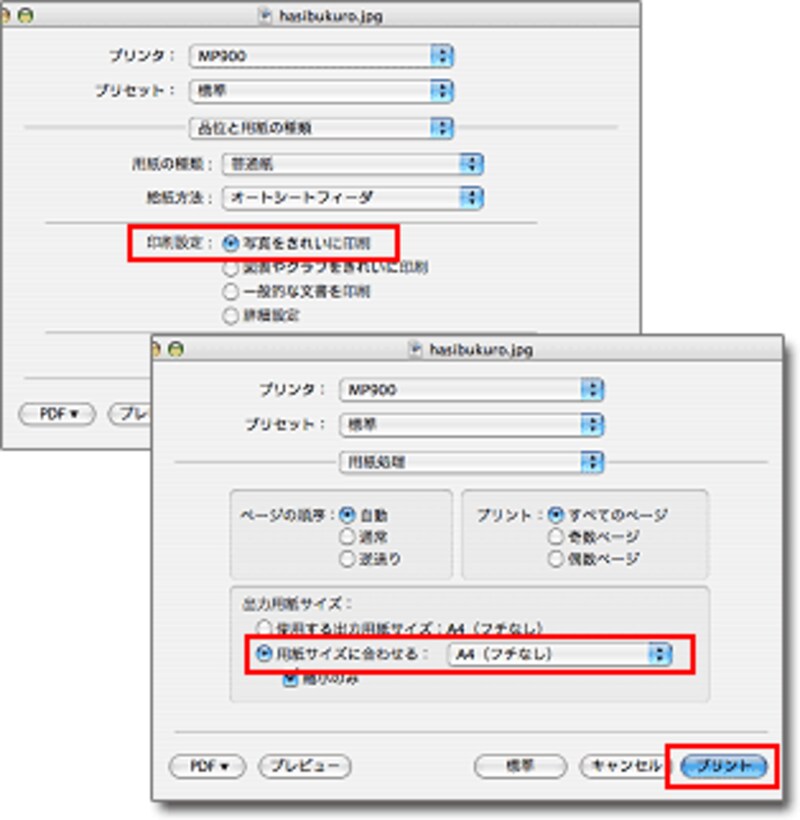
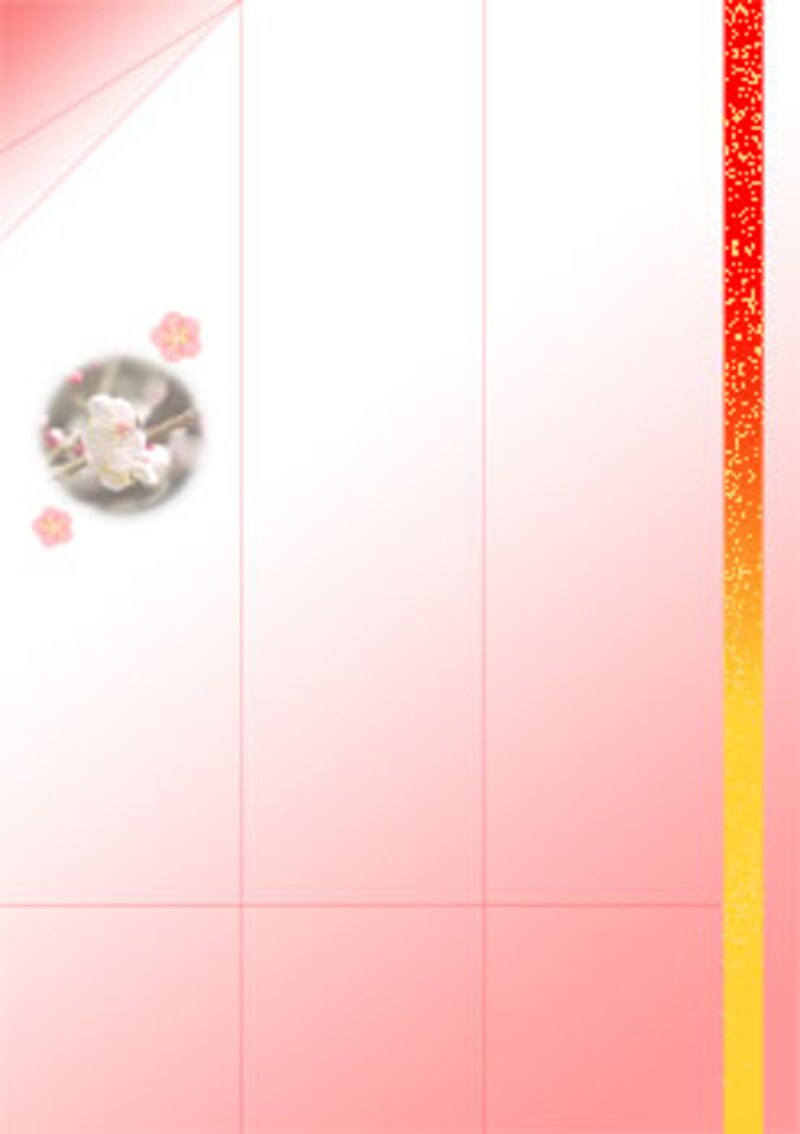 |
| このように印刷されます(赤く細い折り目ガイド線が入っていますが、実際にはもっと薄くほとんど目立ちません)。 |







